u盘怎么重装系统win10专业版
- 分类:U盘教程 回答于: 2022年01月11日 09:18:00
win10专业版系统的功能比较齐全,稳定性好,因此不少网友想重装该版本系统使用。那么怎么重装系统win10呢?我们可以借助u盘工具实现,下面教下大家简单的u盘重装系统win10专业版教程。
u盘重装系统win10专业版步骤如下:
1、可借助小白一键重装系统工具制作启动盘重装实现,首先在可用电脑上下载安装软件并打开,插入一个8g以上的空白u盘,选择u盘重装系统模式点击开始制作。

2、选择需要安装的win10专业版系统,点击开始制作。
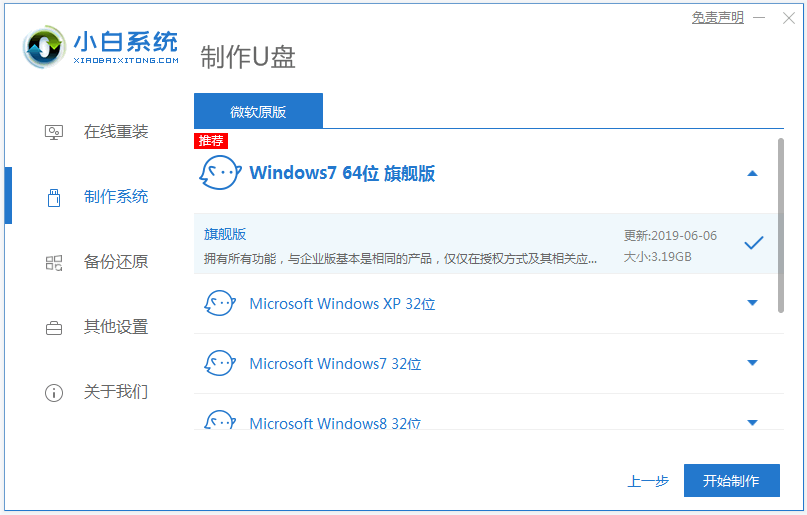
3、等待软件自动下载win10系统镜像和驱动等文件,当提示u盘启动盘制作完成后,可先预览需要安装的电脑主板的启动热键,然后再拔除u盘退出。
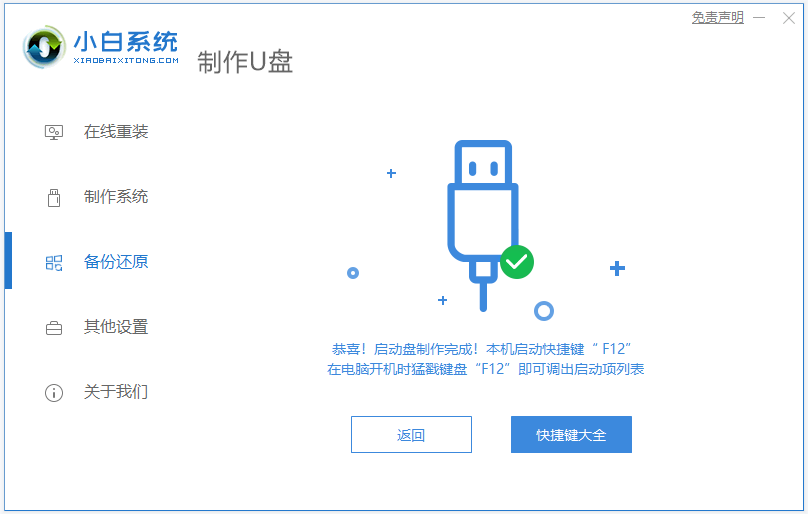
4、插入u盘启动盘进电脑后开机不断按启动热键进启动界面,选择u盘启动项回车确定进入到pe选择界面,选择第一项pe系统回车进入。
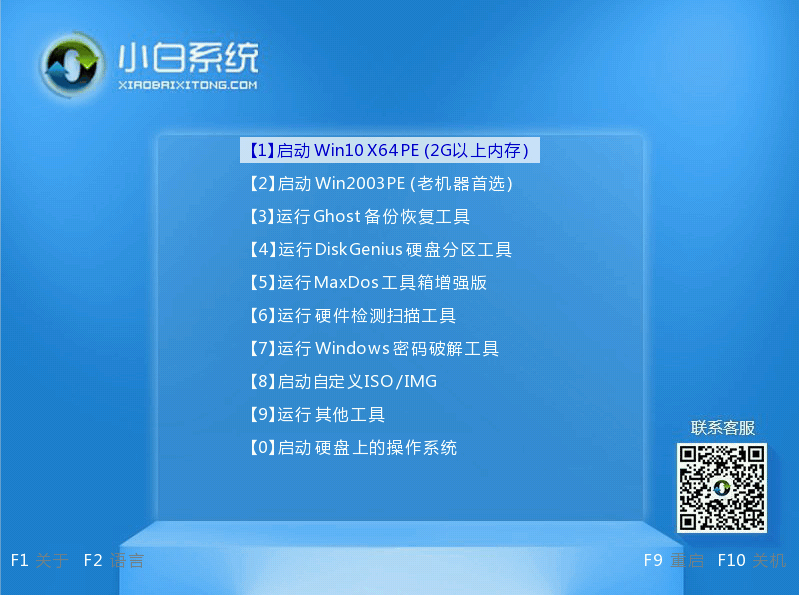
5、进入pe系统后,打开桌面上的小白装机工具选择需要安装的win10专业版系统点击安装到c盘,软件便会开始自动安装。
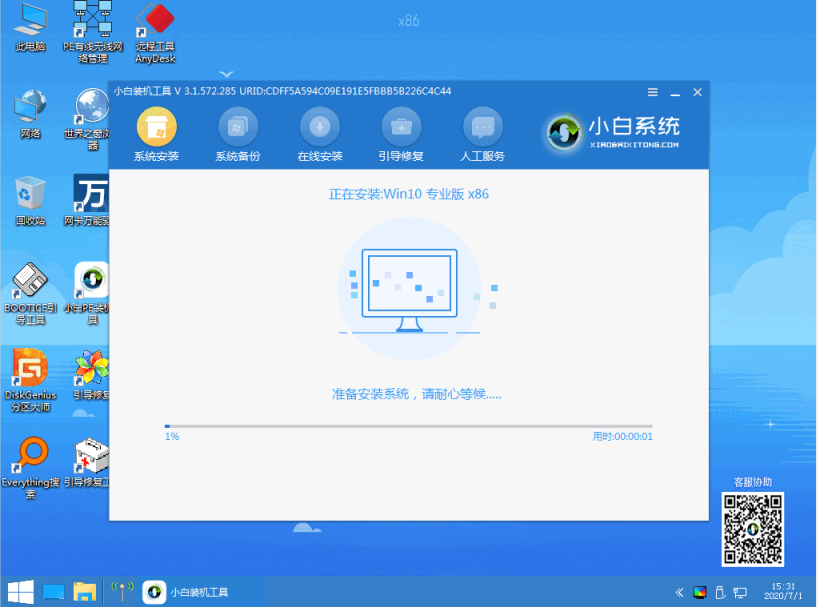
6、等提示安装完成后,重启电脑。
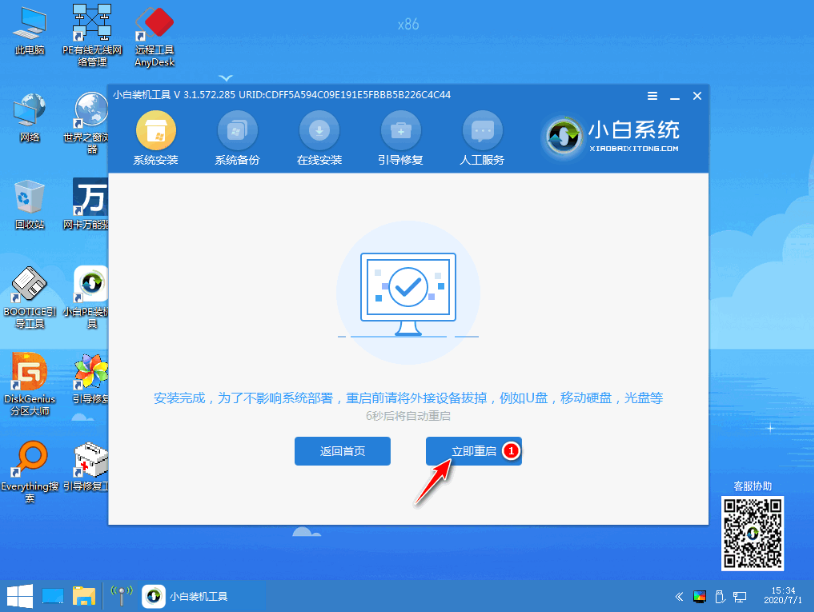
7、耐心等待进入到win10系统桌面即表示安装成功。
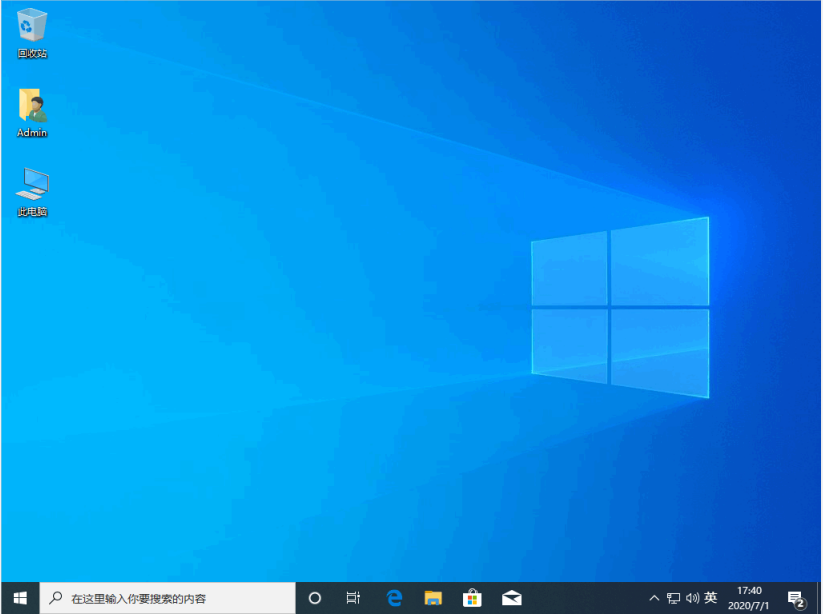
以上便是借助小白一键重装系统工具制作u盘重装系统win10专业版的详细步骤方法,有需要的小伙伴可以参照教程去下载安装使用。
 有用
26
有用
26


 小白系统
小白系统


 1000
1000 1000
1000 1000
1000 1000
1000 1000
1000 1000
1000 1000
1000 1000
1000 1000
1000 1000
1000猜您喜欢
- 台式电脑U盘装系统步骤图解..2024/04/15
- u盘启动盘怎么制作 u盘启动盘制作方法..2022/10/21
- 制作u盘启动盘哪个软件好用..2021/10/13
- 金士顿u盘写保护,小编教你解除U盘写保..2018/03/23
- win7系统如何使用U盘重装的教程..2021/11/23
- 小白u盘制作工具怎么使用2022/07/29
相关推荐
- 如何解决U盘写保护问题2023/11/17
- 晨风u盘,小编教你如何制作启动盘..2018/01/04
- BIOS怎么设置U盘启动2022/11/09
- 小白一键u盘重装系统步骤win7图解..2022/06/22
- 小白手册:台式电脑没有U盘重装系统的详..2024/10/09
- 关于三星笔记本u盘重装系统步骤分享..2021/07/25














 关注微信公众号
关注微信公众号



